Microsoft Word adalah alat yang sangat kuat untuk membuat dokumen, namun terkadang, pengguna dihadapkan pada tantangan ketika ingin melakukan penyesuaian tata letak yang lebih spesifik, seperti memutar tabel. Secara native, Word tidak memiliki fitur langsung untuk memutar objek tabel. Tabel dirancang untuk berorientasi secara horizontal di dalam halaman. Namun, jangan khawatir! Ada beberapa metode cerdas dan efektif yang dapat Anda gunakan untuk mencapai efek rotasi tabel, memungkinkan Anda menciptakan dokumen dengan tata letak yang lebih dinamis dan fungsional.
Artikel ini akan memandu Anda melalui berbagai teknik untuk "memutar" tabel di Word, menjelaskan langkah demi langkah, serta membahas kelebihan dan kekurangan masing-masing metode.
Mengapa Anda Perlu Memutar Tabel?
Sebelum kita masuk ke "bagaimana," mari kita pahami "mengapa." Ada beberapa skenario umum di mana memutar tabel menjadi sangat berguna:
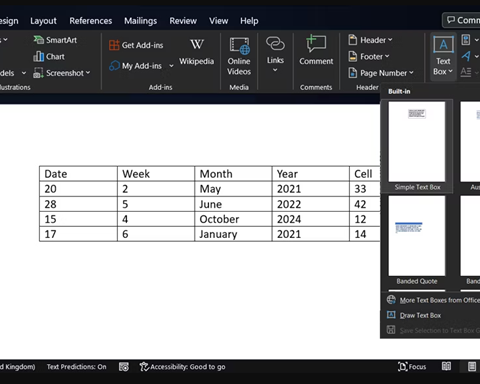
- Tabel Lebar: Tabel dengan banyak kolom seringkali terlalu lebar untuk muat dalam orientasi potret (portrait) standar. Memutarnya 90 derajat (menjadi "landscape" secara visual di dalam teks potret) dapat menghemat ruang dan meningkatkan keterbacaan.
- Keterbatasan Ruang: Dalam tata letak dokumen yang kompleks, memutar tabel dapat membantu mengoptimalkan penggunaan ruang halaman yang terbatas.
- Efek Visual atau Estetika: Untuk tujuan desain atau presentasi, tabel yang diputar dapat menarik perhatian atau menciptakan kontras visual yang menarik.
- Integrasi dengan Konten Lain: Terkadang, tabel perlu diposisikan secara vertikal di samping gambar atau teks lain yang juga diatur secara vertikal.
Tantangan Utama: Word Tidak Memiliki Fitur Rotasi Tabel Langsung
Penting untuk diingat bahwa Anda tidak bisa hanya mengklik tabel dan mencari tombol "Putar" seperti yang Anda lakukan pada gambar atau bentuk. Tabel di Word adalah objek struktural yang berbeda dari objek grafis. Oleh karena itu, kita harus menggunakan "solusi kreatif" atau "workaround" untuk mencapai hasil yang diinginkan. Solusi ini umumnya melibatkan pembungkus tabel di dalam objek lain yang dapat diputar.
Metode 1: Menggunakan Kotak Teks (Text Box) – Paling Fleksibel
Ini adalah metode yang paling umum, paling fleksibel, dan seringkali direkomendasikan karena menjaga tabel tetap dapat diedit.
Langkah-langkah:
- Buat Tabel Anda: Buat atau sisipkan tabel seperti biasa di Word. Pastikan semua data dan format sudah benar.
- Potong Tabel: Pilih seluruh tabel. Anda bisa mengklik ikon panah empat arah di sudut kiri atas tabel, lalu tekan
Ctrl + X(Cut) atau klik kanan dan pilihCut. - Sisipkan Kotak Teks:
- Pergi ke tab Insert (Sisipkan).
- Di grup Text (Teks), klik Text Box (Kotak Teks).
- Pilih opsi Draw Text Box (Gambar Kotak Teks).
- Gambar kotak teks di lokasi yang Anda inginkan pada dokumen. Usahakan ukurannya cukup besar untuk menampung tabel Anda.
- Tempel Tabel ke Kotak Teks:
- Klik di dalam kotak teks yang baru Anda gambar.
- Tekan
Ctrl + V(Paste) atau klik kanan di dalam kotak teks dan pilih opsiPaste(Keep Source FormattingatauMatch Destination Formattingsesuai kebutuhan). Tabel Anda sekarang berada di dalam kotak teks.
- Sesuaikan Ukuran Kotak Teks dan Tabel:
- Sesuaikan ukuran kotak teks agar pas dengan tabel Anda. Anda mungkin perlu menarik gagang pengubah ukuran (lingkaran atau persegi kecil di sudut dan sisi kotak teks).
- Jika tabel terlalu besar untuk kotak teks, Anda juga perlu menyesuaikan lebar kolom tabel di dalamnya.
- Putar Kotak Teks:
- Klik pada kotak teks untuk memilihnya. Anda akan melihat gagang putar (lingkaran kecil dengan panah melengkung) di bagian atas.
- Klik dan seret gagang putar tersebut untuk memutar kotak teks (dan tabel di dalamnya) ke orientasi yang Anda inginkan (misalnya, 90 derajat searah atau berlawanan arah jarum jam).
- Atur Opsi Pembungkus Teks (Text Wrapping):
- Dengan kotak teks masih terpilih, klik ikon Layout Options (Opsi Tata Letak) yang muncul di samping kotak teks, atau pergi ke tab Shape Format (Format Bentuk), lalu klik Wrap Text (Bungkus Teks).
- Pilih opsi pembungkus teks yang sesuai untuk integrasi yang lebih baik dengan teks di sekitar dokumen Anda (misalnya,
Square,Tight,Through,Top and Bottom,In Front of Text, atauBehind Text).In Front of TextatauBehind Textmemberikan kontrol posisi yang paling bebas.
- Hapus Garis Batas Kotak Teks (Opsional):
- Jika Anda tidak ingin garis batas kotak teks terlihat, pilih kotak teks.
- Pergi ke tab Shape Format (Format Bentuk).
- Di grup Shape Styles (Gaya Bentuk), klik Shape Outline (Garis Bentuk) dan pilih No Outline (Tanpa Garis).
Kelebihan Metode Kotak Teks:
- Dapat Diedit: Tabel di dalamnya tetap dapat diedit sepenuhnya (Anda bisa menambahkan/mengurangi baris/kolom, mengubah data, memformat teks, dll.).
- Fleksibel: Memberikan kontrol yang baik atas posisi dan rotasi.
- Pembungkus Teks: Memungkinkan interaksi yang baik dengan teks di sekitarnya.
Kekurangan Metode Kotak Teks:
- Dapat Bergeser: Jika tidak diatur dengan benar, kotak teks bisa bergeser saat konten lain ditambahkan atau diedit di dokumen. Gunakan opsi
Anchoruntuk "menambatkan" objek ke paragraf tertentu. - Perlu Penyesuaian Manual: Membutuhkan penyesuaian ukuran dan posisi secara manual.
Metode 2: Menempel Tabel sebagai Gambar (Picture Object) – Untuk Tata Letak Tetap
Metode ini berguna jika Anda tidak perlu lagi mengedit data dalam tabel dan ingin memperlakukannya sebagai objek grafis yang stabil.
Langkah-langkah:
- Buat dan Format Tabel: Pastikan tabel Anda sudah final dalam hal data dan pemformatan.
- Salin Tabel: Pilih seluruh tabel, lalu tekan
Ctrl + C(Copy) atau klik kanan dan pilihCopy. - Tempel Spesial sebagai Gambar:
- Letakkan kursor di tempat Anda ingin tabel yang diputar muncul.
- Pergi ke tab Home (Beranda).
- Di grup Clipboard (Papan Klip), klik panah bawah di bawah tombol Paste (Tempel), lalu pilih Paste Special (Tempel Spesial).
- Dalam kotak dialog Paste Special, pilih Picture (Enhanced Metafile) atau Picture (Windows Metafile). Ini biasanya memberikan kualitas terbaik. Anda juga bisa mencoba
PNGatauJPEGjika tersedia. - Klik OK. Tabel Anda sekarang disisipkan sebagai gambar.
- Putar Gambar:
- Klik pada gambar tabel untuk memilihnya.
- Pergi ke tab Picture Format (Format Gambar).
- Di grup Arrange (Atur), klik Rotate (Putar). Pilih opsi rotasi yang Anda inginkan (misalnya,
Rotate Right 90°atauRotate Left 90°). Anda juga bisa menggunakan gagang putar yang muncul di bagian atas gambar saat dipilih.
- Atur Opsi Pembungkus Teks (Text Wrapping):
- Sama seperti metode kotak teks, atur opsi pembungkus teks (
In Front of TextatauBehind Textbiasanya paling baik untuk penempatan bebas).
- Sama seperti metode kotak teks, atur opsi pembungkus teks (
- Sesuaikan Ukuran (Opsional):
- Tarik gagang pengubah ukuran di sudut gambar untuk menyesuaikan ukurannya jika diperlukan.
Kelebihan Metode Gambar:
- Stabil: Gambar tidak akan bergeser atau berubah format dengan mudah.
- Rotasi Mudah: Rotasi objek gambar lebih langsung.
- Kualitas Konsisten: Tampilan tabel akan tetap sama persis seperti saat disalin.
Kekurangan Metode Gambar:
- Tidak Dapat Diedit: Setelah ditempel sebagai gambar, Anda tidak dapat lagi mengedit data atau format tabel di Word. Jika ada perubahan, Anda harus kembali ke tabel asli, menyalinnya lagi, dan menempelnya kembali.
- Kualitas Bisa Menurun: Jika gambar terlalu banyak diperbesar, piksel bisa terlihat pecah.
- Ukuran File: Terkadang bisa meningkatkan ukuran file dokumen.
Metode 3: Menggunakan Excel dan Menempel sebagai Gambar – Untuk Tabel Kompleks
Jika tabel Anda sangat kompleks, memiliki perhitungan, atau berasal dari Excel, metode ini bisa menjadi pilihan yang bagus.
Langkah-langkah:
- Siapkan Tabel di Excel: Buat atau buka tabel Anda di Microsoft Excel. Pastikan semua data dan format sudah final.
- Salin Tabel dari Excel: Pilih seluruh rentang sel yang berisi tabel di Excel, lalu tekan
Ctrl + C(Copy). - Tempel Spesial sebagai Gambar di Word:
- Buka dokumen Word Anda.
- Letakkan kursor di tempat Anda ingin tabel yang diputar muncul.
- Pergi ke tab Home (Beranda), klik panah bawah di bawah tombol Paste (Tempel), lalu pilih Paste Special (Tempel Spesial).
- Pilih
Picture (Enhanced Metafile)atauPicture (Windows Metafile). - Klik OK.
- Putar dan Sesuaikan:
- Ikuti langkah 4, 5, dan 6 dari Metode 2 untuk memutar, mengatur pembungkus teks, dan menyesuaikan ukuran gambar tabel.
Kelebihan Metode Excel sebagai Gambar:
- Memanfaatkan Kekuatan Excel: Ideal untuk tabel yang awalnya dibuat atau dikelola di Excel.
- Kualitas Visual yang Baik: Biasanya menghasilkan kualitas visual yang baik di Word.
Kekurangan Metode Excel sebagai Gambar:
- Tidak Dapat Diedit di Word: Sama seperti metode menempel sebagai gambar lainnya, tidak dapat diedit setelah disisipkan.
- Ketergantungan Excel: Membutuhkan Excel untuk persiapan tabel.
Metode 4: Mengubah Orientasi Halaman (Page Orientation) – Untuk Tabel Sangat Lebar
Meskipun ini bukan "rotasi tabel" secara langsung, ini adalah solusi umum untuk tabel yang terlalu lebar untuk halaman potret. Metode ini memutar seluruh halaman menjadi orientasi lanskap.
Langkah-langkah:
- Sisipkan Pemisah Bagian (Section Break): Ini sangat penting jika Anda hanya ingin beberapa halaman tertentu berorientasi lanskap dan halaman lainnya tetap potret.
- Tempatkan kursor tepat sebelum tabel (atau teks yang mendahului tabel).
- Pergi ke tab Layout (Tata Letak).
- Di grup Page Setup (Pengaturan Halaman), klik Breaks (Pemisah), lalu pilih Next Page (Halaman Berikutnya) di bawah Section Breaks (Pemisah Bagian).
- Lakukan hal yang sama setelah tabel (atau teks yang mengikuti tabel), untuk memisahkan kembali ke orientasi potret.
- Ubah Orientasi Halaman:
- Tempatkan kursor di dalam bagian yang berisi tabel (yaitu, di antara dua pemisah bagian yang Anda buat).
- Pergi ke tab Layout (Tata Letak).
- Di grup Page Setup (Pengaturan Halaman), klik Orientation (Orientasi), lalu pilih Landscape (Lanskap).
Kelebihan Metode Orientasi Halaman:
- Sangat Sederhana: Paling mudah dilakukan untuk tabel yang sangat lebar.
- Tetap Dapat Diedit: Tabel di halaman lanskap tetap dapat diedit sepenuhnya.
- Tidak Ada Objek Pembungkus: Tidak ada kotak teks atau gambar yang perlu dikelola.
Kekurangan Metode Orientasi Halaman:
- Memutar Seluruh Halaman: Memutar seluruh halaman, bukan hanya tabel. Ini mungkin tidak sesuai jika Anda ingin tabel diputar di tengah halaman potret.
- Perlu Pemisah Bagian: Membutuhkan pemahaman tentang pemisah bagian, yang bisa sedikit rumit bagi sebagian pengguna.
Metode 5: Menggunakan Aplikasi Desain Lain (Lanjutan)
Untuk dokumen yang sangat kompleks atau publikasi profesional, Anda mungkin mempertimbangkan untuk mendesain tata letak di aplikasi seperti Adobe InDesign atau Microsoft Publisher, yang menawarkan kontrol lebih lanjut atas objek dan rotasi. Anda bisa membuat tabel di Word, menyalinnya, lalu menempelnya ke aplikasi tersebut untuk diatur dan diputar. Ini adalah solusi tingkat lanjut dan biasanya tidak diperlukan untuk sebagian besar pengguna Word.
Tips Tambahan untuk Rotasi Tabel yang Optimal:
- Gunakan Garis Kisi (Gridlines): Saat bekerja dengan kotak teks atau gambar, mengaktifkan
View > Gridlinesdapat membantu Anda menyejajarkan objek dengan lebih presisi. - Perhatikan Pencetakan: Selalu lakukan pratinjau cetak (
Ctrl + P) untuk memastikan tabel yang diputar terlihat seperti yang Anda inginkan saat dicetak. Perhatikan margin dan posisi. - Simpan sebagai PDF: Jika Anda ingin memastikan tata letak tabel yang diputar tetap konsisten di semua perangkat dan tidak dapat diedit, simpan dokumen Anda sebagai PDF.
- Uji Coba: Terutama untuk dokumen penting, selalu uji coba berbagai metode untuk melihat mana yang paling sesuai dengan kebutuhan spesifik Anda.
- Grup Objek (jika diperlukan): Jika Anda memiliki beberapa objek yang diputar dan ingin memindahkannya bersama-sama, Anda dapat memilihnya semua (
Ctrl + kliksetiap objek), lalu klik kanan dan pilihGroup > Group.
Kesimpulan
Meskipun Microsoft Word tidak menawarkan tombol "putar tabel" langsung, Anda memiliki serangkaian alat dan metode yang kuat untuk mencapai tujuan ini. Dari penggunaan kotak teks yang fleksibel untuk tabel yang dapat diedit, hingga menempel sebagai gambar untuk tata letak yang stabil, dan bahkan mengubah orientasi halaman untuk tabel yang sangat lebar, setiap metode menawarkan kelebihan uniknya.
Pilihlah metode yang paling sesuai dengan kebutuhan spesifik Anda, baik itu menjaga kemampuan edit, memastikan stabilitas posisi, atau mengakomodasi tabel yang sangat besar. Dengan sedikit kreativitas dan pemahaman tentang fungsionalitas Word, Anda dapat menciptakan dokumen yang tidak hanya informatif tetapi juga memiliki tata letak yang menarik dan profesional. Jangan biarkan batasan perangkat lunak menghalangi visi desain Anda!
